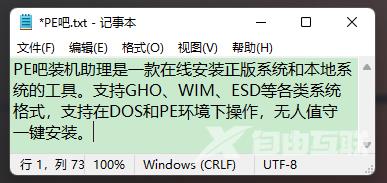有小伙伴在使用Win11的时候想要更改记事本的背景颜色却不知道该怎么操作,下面小编就给大家详细介绍一下Win11更改记事本背景的方法,大家感兴趣的话可以来看一看了解一下。 Win1
有小伙伴在使用Win11的时候想要更改记事本的背景颜色却不知道该怎么操作,下面小编就给大家详细介绍一下Win11更改记事本背景的方法,大家感兴趣的话可以来看一看了解一下。
Win11更改记事本背景的方法:
1、右击下方任务栏中的开始,选择选项列表中的"运行"打开。
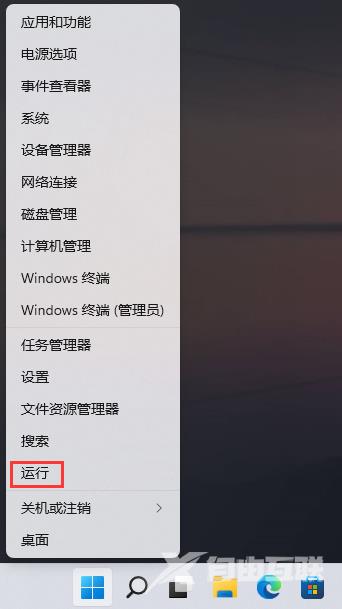
2、在运行窗口中输入"regedit",回车打开。
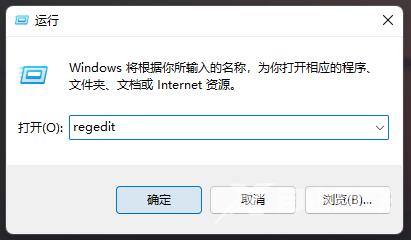
3、进入注册表编辑器后,将"HKEY_CURRENT_USERControlPanelColors"复制到上方地址栏中,并回车定位到此,接着双击右侧中的"Window"项。
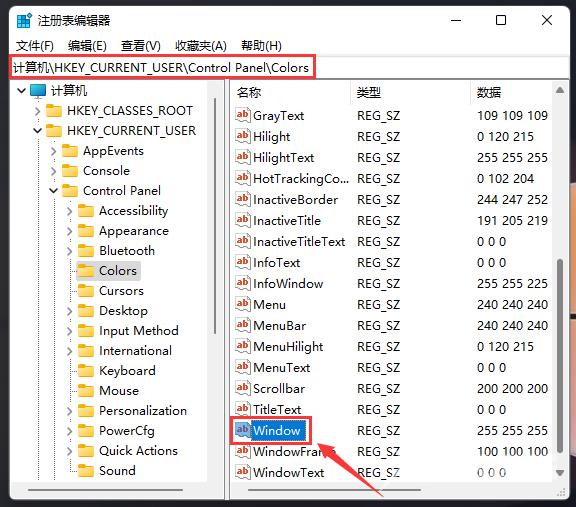
4、然后在打开的窗口中,将"数值数据"改为想要设置的颜色。正常情况下,Window的默认数值数据为"255 255 255",这里可以将其改为"202 234 206",这是淡淡的绿色。
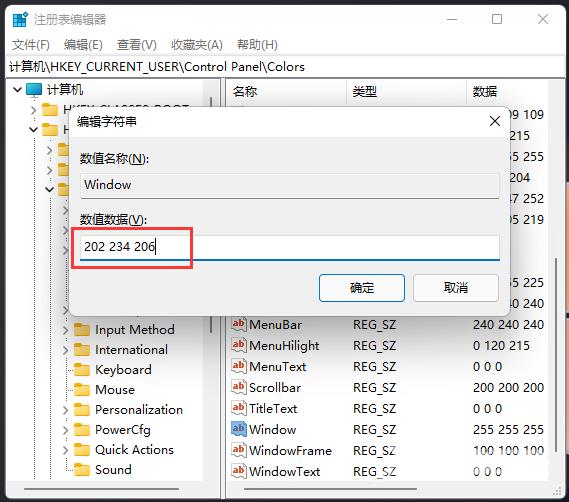
5、最后将电脑重新启动,再次打开记事本,就可以看到背景颜色变成了绿色。